ps:知识兔为广大用户带来了格式工厂中文电脑版,后文附带了详细的安装使用教程,亲测有效,希望对用户有所帮助。
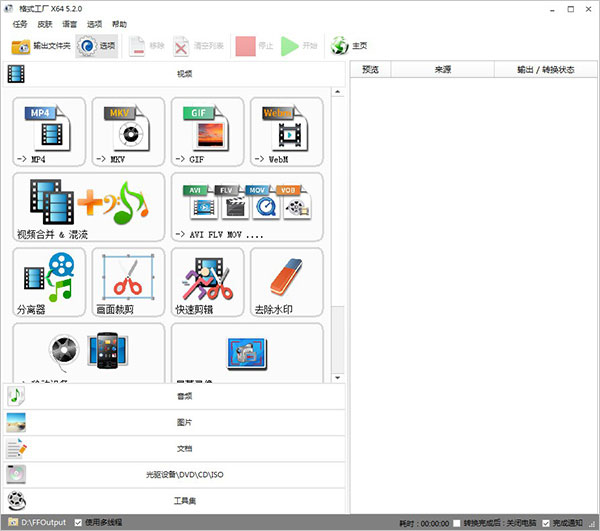
格式工厂使用教程:
1、首先在知识兔下载解压,得到格式工厂中文电脑版原程序,进行安装;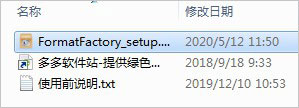
2、安装完成之后,打开软件,来设置输出文件夹,也就是转换完成后的文件存储的位置;
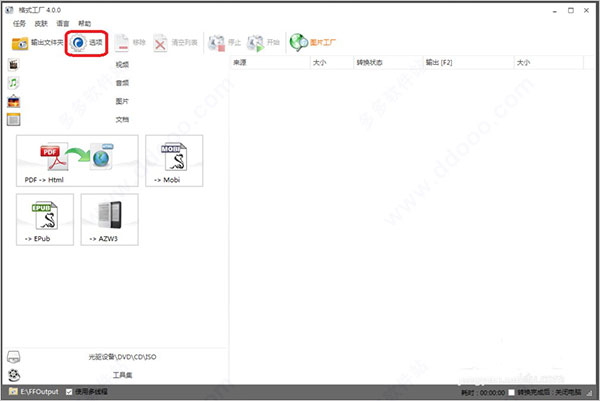
3、下图中为存储位置到桌面的设置,如下图所示:

3、接着知识兔将现有的一个MP4文件转换为AVI格式的视频操作步骤,通过点击功能区视频按钮,其中选择转换至AVI格式,如下图所示;
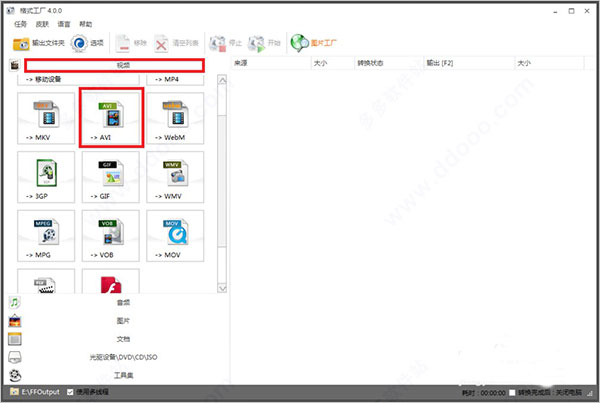
4、点击AVI弹出如下图页面,通过点击添加文件,通过找到原视频MP4路径并打开;
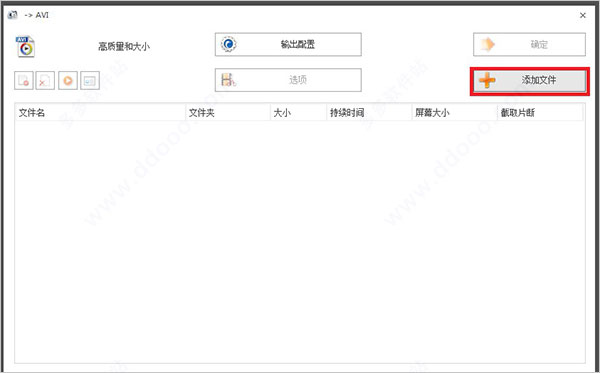
5、通过选择输入设置进行设置;
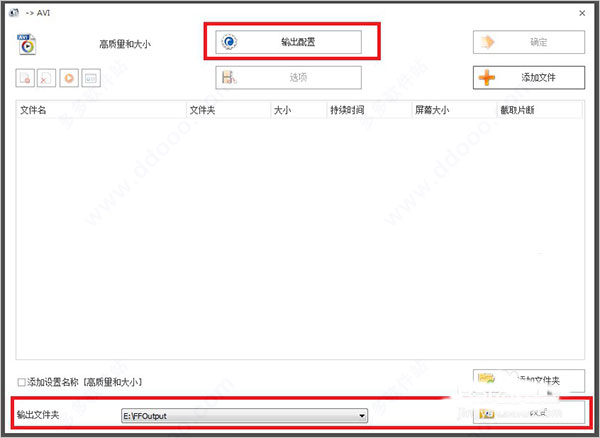
6、输出文件夹设置并确定;
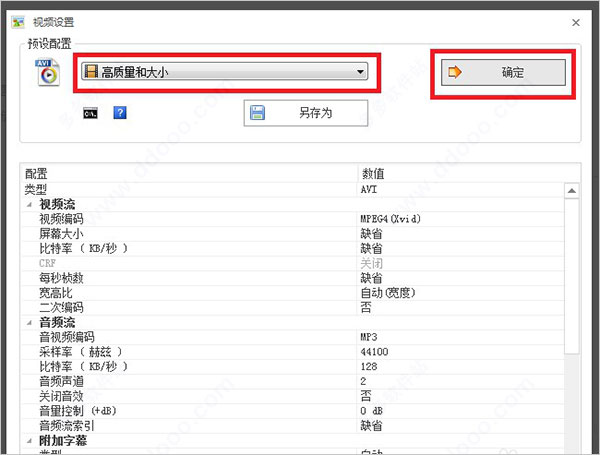
7、最后一步通过点击开始按钮开始转换,转换完成进行格式查看即可。
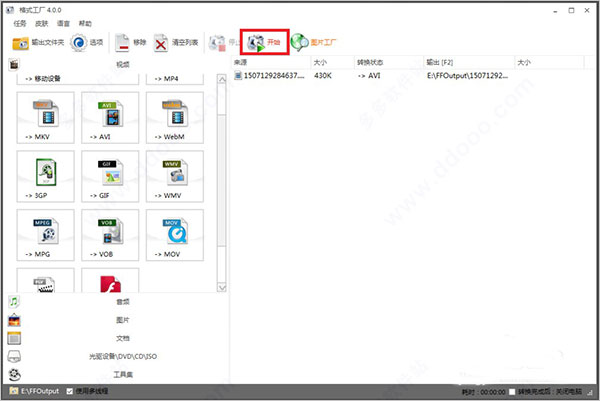
软件功能
1、所有类型视频转到MP4、3GP、AVI、MKV、WMV、MPG、VOB、FLV、SWF、MOV,新版支持RMVB(rmvb需要安装Realplayer或相关的译码器)、xv(迅雷独有的文件格式)转换成其他格式。2、所有类型音频转到MP3、WMA、FLAC、AAC、MMF、AMR、M4A、M4R、OGG、MP2、WAV
3、所有类型图片转到JPG、PNG、ICO、BMP、GIF、TIF、PCX、TGA
4、支持移动设备:索尼(Sony)PSP、苹果(Apple)iPhone&iPod、爱国者(Aigo)、爱可视(Archos)、多普达(Dopod)、歌美(Gemei)、iRiver、LG、魅族(MeiZu)、微软(Microsoft)、摩托罗拉(Motorola)、纽曼(Newsmy)、诺基亚(Nokia)、昂达(Onda)、OPPO、RIM黑莓手机、蓝魔(Ramos)、三星(Samsung)、索爱(SonyEricsson)、台电(Teclast)、艾诺(ANIOL)和移动设备兼容格式MP4、3GP、AVI。
5、转换DVD到视频文件,转换音乐CD到音频文件。DVD/CD转到ISO/CSO,ISO与CSO互转源文件支持RMVB。
6、可设置文件输出配置(包括视频的屏幕大小,每秒帧数,比特率,视频编码;音频的采样率,比特率;字幕的字体与大小等)。
7、高级项中还有“视频合并”与查看“多媒体文件信息”。
8、转换过程中可修复某些损坏的视频。
9、媒体文件压缩。
10、可分享视频的裁剪。
11、转换图像档案支持缩放,旋转,数码水印等功能。
12、支持从 DVD 复制视频。
13、支持从 CD 复制音乐。
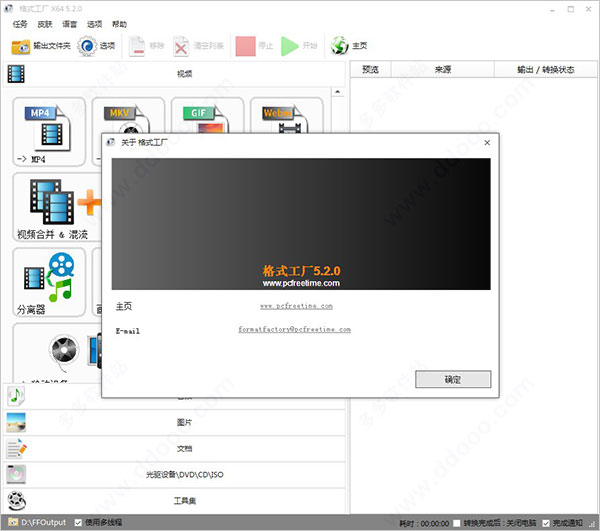
常见问题
1、问题:使用“所有转到RMVB”时,总是出现“Fail to decode”的提示?格式工厂转RMVB使用的是系统安装的解码器来解码,而格式工厂只自带几种常见的解码器,这时就需要用户自行安装一些其他的解码器,你可以安装个暴风影音或者K-Lite解码器包。
2、问题:怎样用格式工厂制作VCD/DVD?
格式工厂只分享文件格式的转换,还不支持刻录,你可以先用所有转到MPG转换成一些刻录软件能识别的格式,再用他们制作。
3、问题:DVD转到视频文件时出现错误怎么办?
请点击下载,mencoder.rar解压后替换掉格式工厂安装目录下的FFModules目录下的 mencoder.exe
即可。
更新日志
v5.10.0版本1、加入音频文件的封面保存功能
2、改进了QSV文件解码
3、修正了MKV中保留源字幕流的错误
4、精简了输出设置
5、音视频分离器中加入范围选择功能
6、加入FormatPlayer解码选项
v5.8.1.0版本
修复5.8.0版本闪退问题>
下载仅供下载体验和测试学习,不得商用和正当使用。
下载体验
